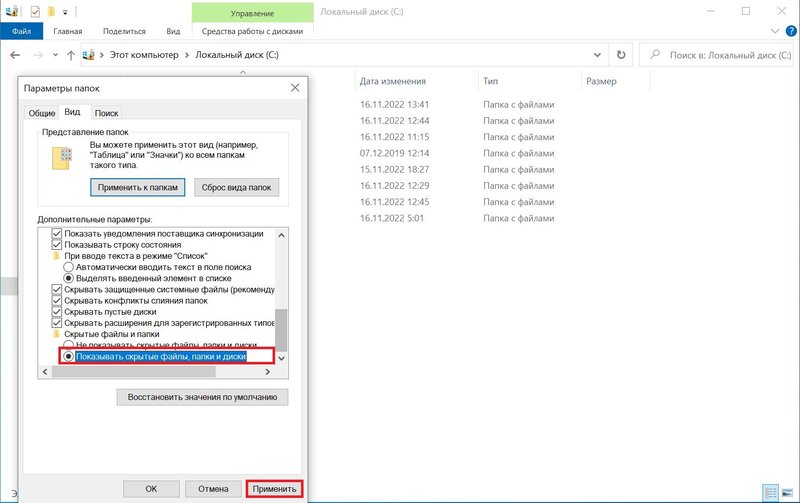Как добавить Lesta Game Center в исключения антивируса
Эта инструкция актуальна для AVG Antivirus Free и AVG Internet Security. Скриншоты приведены на примере AVG Antivirus Free.
- Запустите AVG Antivirus. В правом верхнем углу нажмите «Меню».
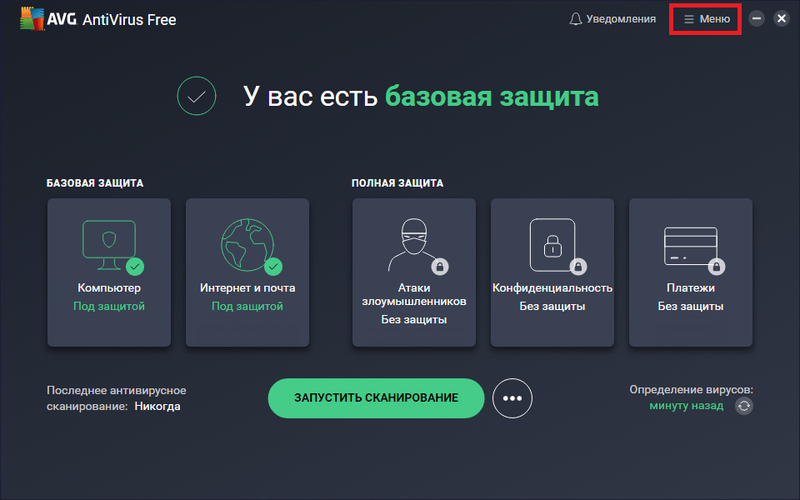
- В появившемся меню нажмите «Настройки».
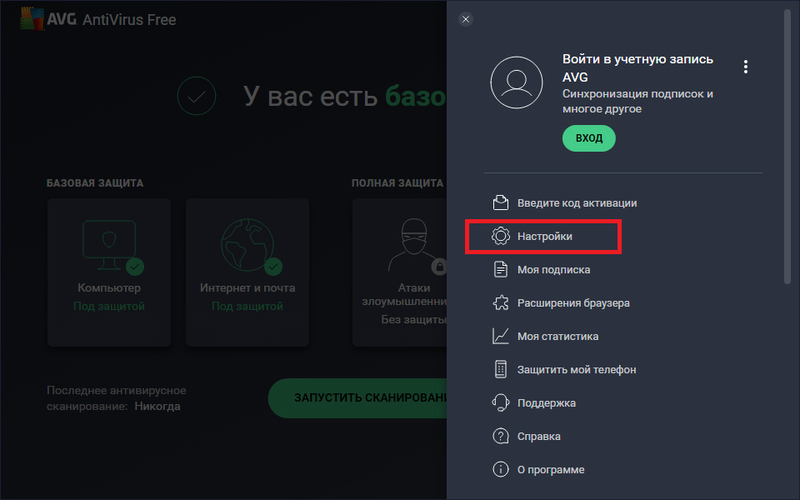
- В левой панели нажмите «Общие», выберите опцию «Исключения» и нажмите на кнопку «Добавить исключение».
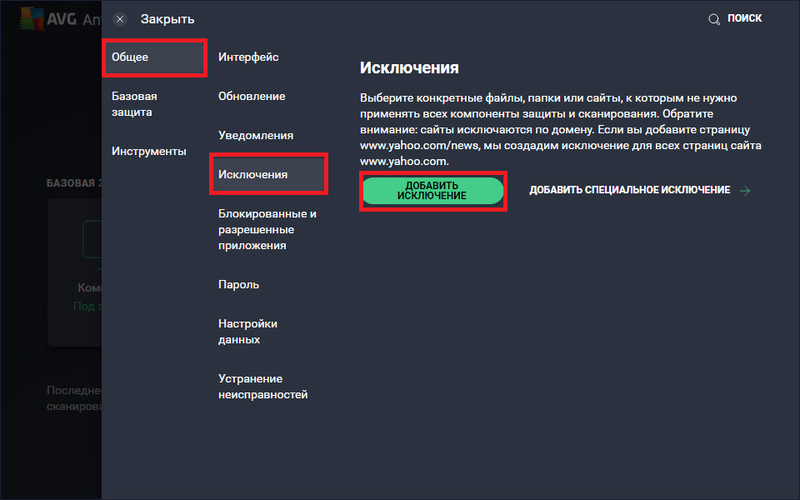
- Укажите путь к папке с установленной программой (например C:\ProgramData\Lesta\GameCenter) и нажмите на кнопку «Добавить исключение».
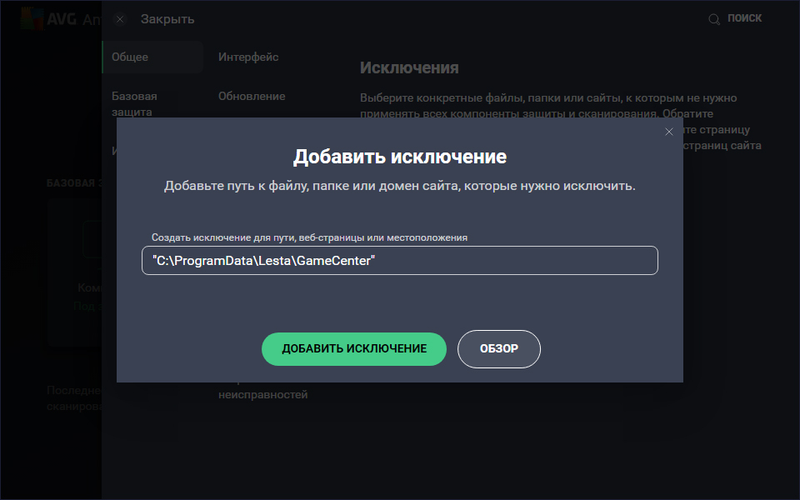
- Готово, папка с установленным Lesta Game Center добавлена в список исключений антивируса AVG Antivirus.
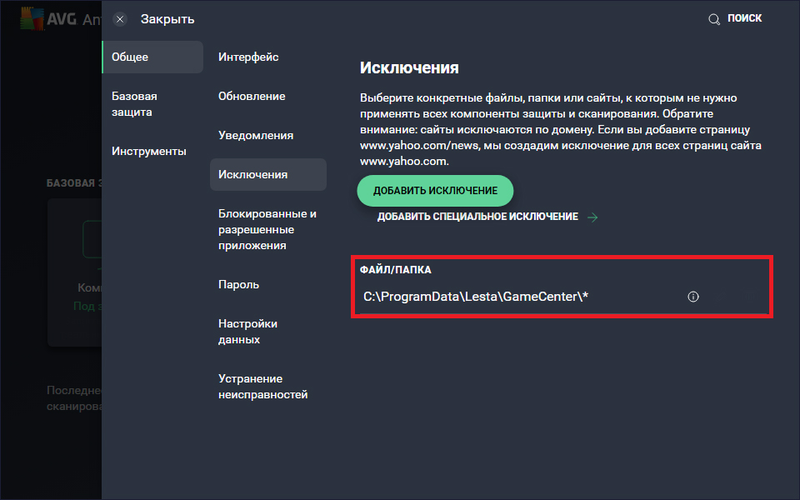
Если вы используете AVG Internet Security, рекомендуем также добавить файл lgc.exe в доверенную зону брандмауэра (см. ниже), чтобы избежать проблем с сетевым соединением.
Как добавить клиент игры в доверенную зону брандмауэра
Эта инструкция актуальна для AVG Internet Security.
- Запустите антивирус AVG Internet Security. В центре нажмите «Атаки злоумышленников».

- Нажмите «Настройки».

- Выберите пункты «Базовая защита» --> «Улучшенный Firewall» и нажмите на кнопку «Просмотреть правила брандмауэра».
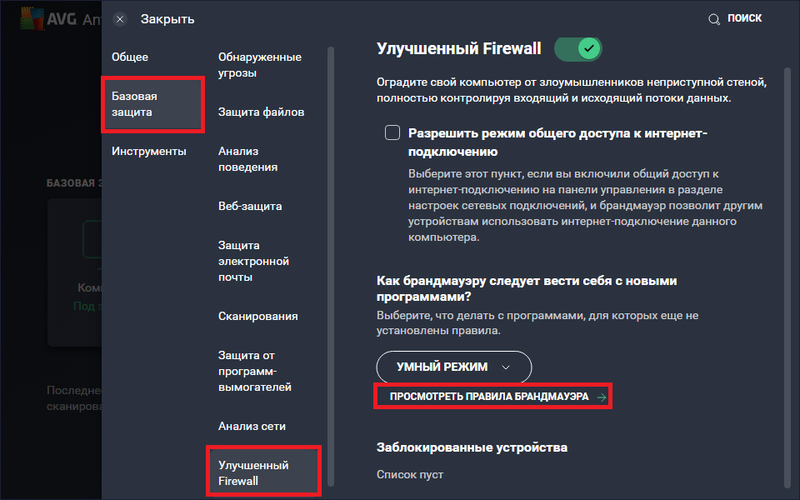
- Перейдите на вкладку «Правила для приложений», нажмите на кнопку «Ещё» и выберите «Разрешить новое приложение».
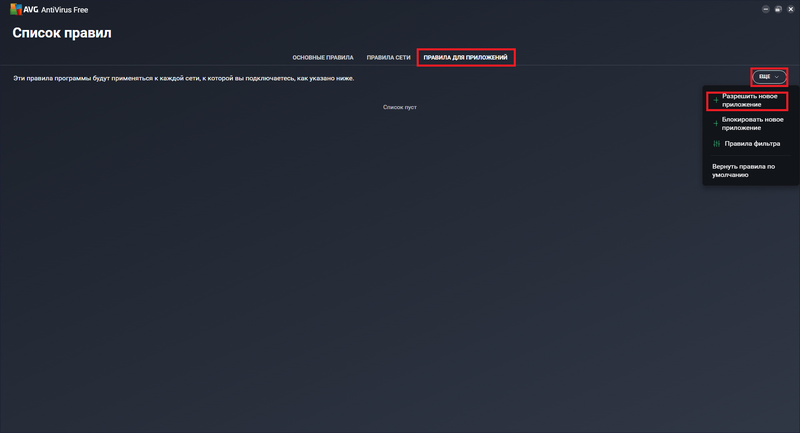
- Укажите путь к файлу lgc.exe и нажмите на кнопку «Открыть». Активируйте все ползунки разрешений для Lesta Game Center.
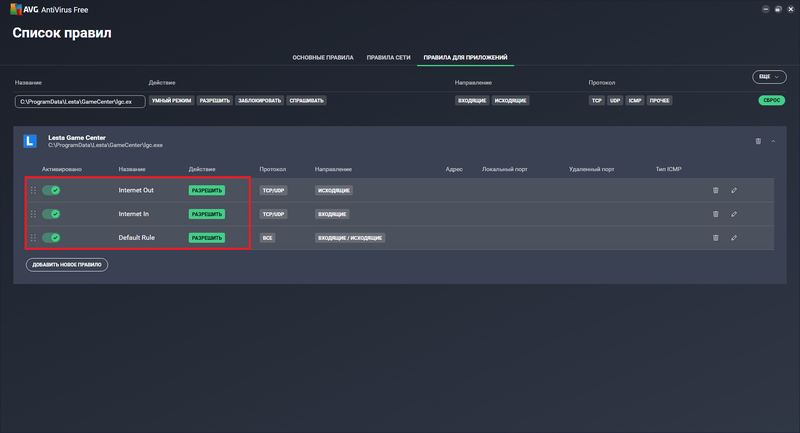
Файлы добавлены в доверенную зону, настройка завершена.
Если вы не выбирали папку для установки Lesta Game Center вручную, а использовали настройки по умолчанию, файлы программы, вероятнее всего, будут находиться по адресу: C:\ProgramData\Lesta\GameCenter. Часто эта папка скрыта.
Чтобы вы могли видеть скрытые файлы и папки, следуйте инструкции ниже.
- Откройте диск C и справа вверху в окне Проводника нажмите кнопку «Параметры».
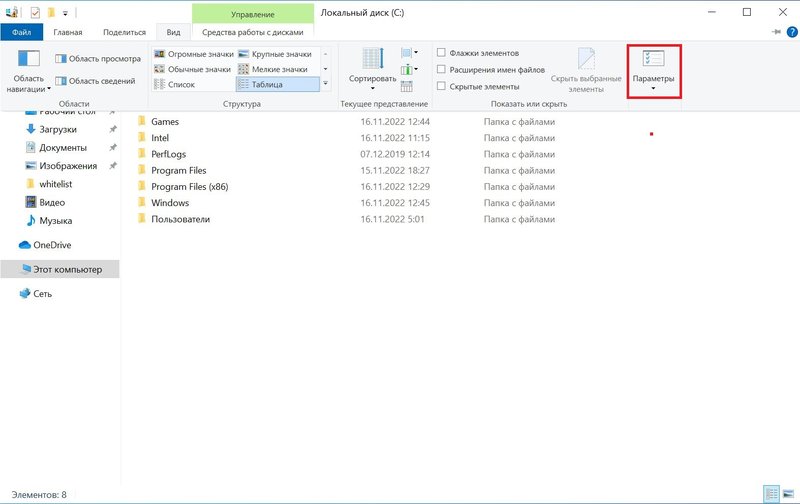
- В открывшемся окне перейдите на вкладку «Вид», промотайте список вниз, выберите пункт «Показывать скрытые файлы, папки и диски» и нажмите «Применить».